I denne øvelse lærer vi, hvordan man opretter en database i Oracle 12c trin for trin ved hjælp af DBCA.
Med Oracle Database har du typisk en enkelt database, der er vært for flere applikationer. Du behøver ikke flere databaser for at køre forskellige applikationer. I stedet kan du adskille de objekter, der understøtter hver enkelt applikation, i forskellige skemaer i den samme database. Der kan dog være situationer, hvor du vil oprette flere Oracle-databaser på den samme værtscomputer. Når du gør dette med DBCA, bruger de nye databaser typisk den samme Oracle-hjemmemappe som den første database, men gemmer databasedatafiler adskilt fra dem i den første database.
DBCA giver dig også mulighed for at ændre en databasekonfiguration, slette en database og mere
Start af databaseoprettelse med DBCA
Log på din computer, og kør dbca kommando. Du kan også starte DBCA fra Windows startmenu.
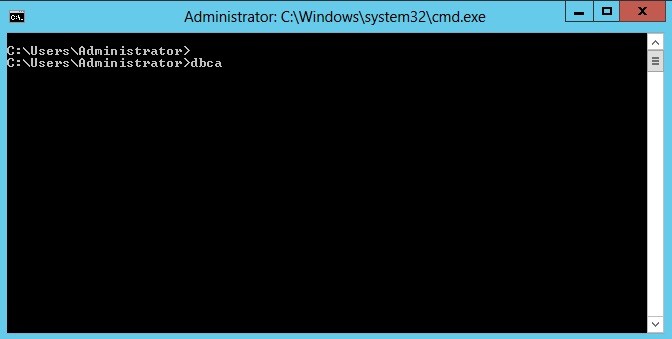
Valg af databasedrift
Når du først er startet, giver DBCA dig mulighed for at oprette, slette en database, konfigurere databaseindstillinger, administrere databaseskabeloner. Vælg "Opret database", og klik på "Næste"
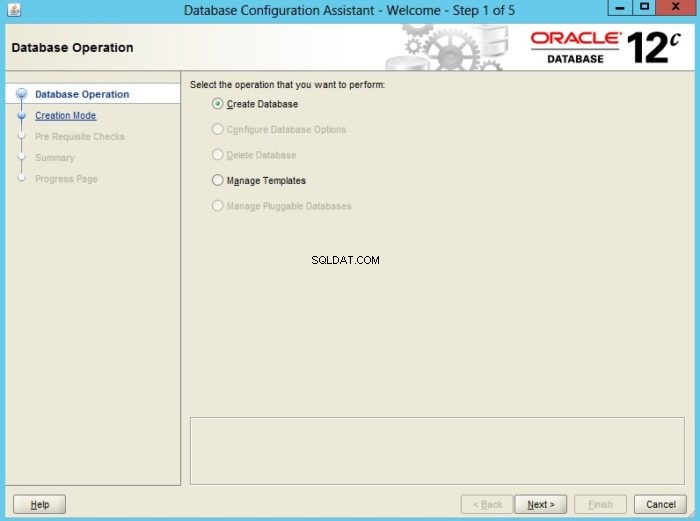
Databaseoprettelsestilstand
Vælg "Avanceret tilstand" for flere tilpasningsmuligheder:initialiseringsparametre, databaselagerplacering, administrationsmuligheder, databasestørrelse osv.
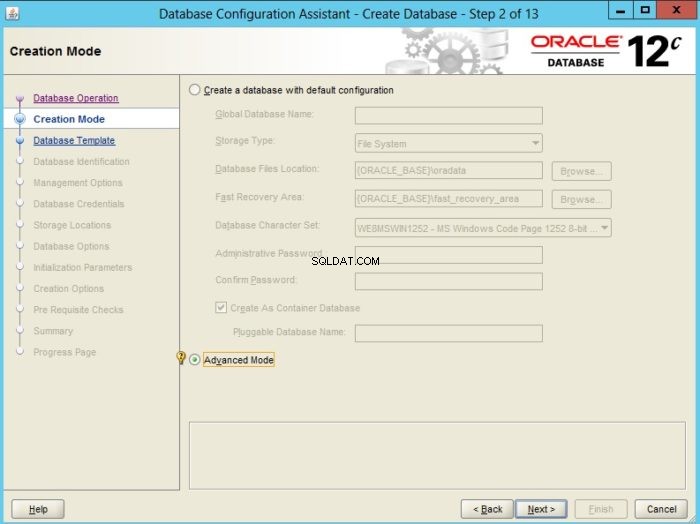
Vælg en databaseskabelon, der skal installeres
Vælg en databaseskabelon, der skal bruges til den aktuelle databaseinstallation. Som standard har du følgende skabeloner
- Generelt formål eller transaktionsbehandling
- Tilpasset database
- Datavarehus
Den første mulighed er velegnet til de fleste databaseapplikationer. Bemærk, at du også kan oprette databasen ud fra dine egne foruddefinerede skabeloner. Vælg den første mulighed, og klik på "Næste".
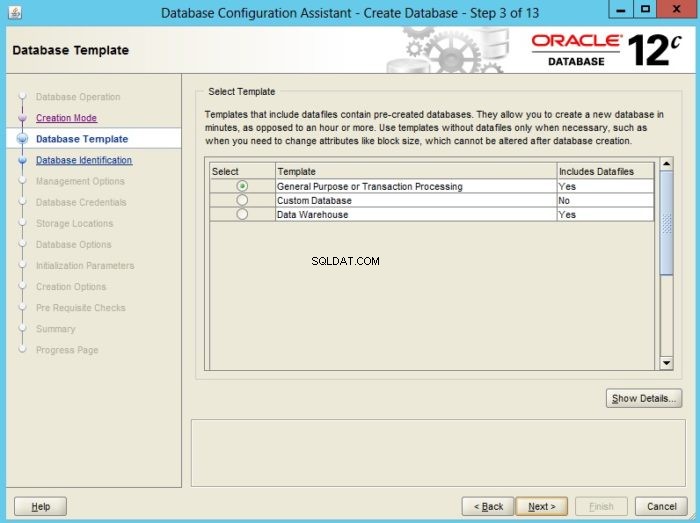
Angiv en database-id
- Angiv et globalt databasenavn i formen dbname.domain_name
- Giv databasens SID:som standard udtrækker DBCA SID'et fra det globale databasenavn. For eksempel, hvis det globale databasenavn er db.domain.com , vil SID'et være db .
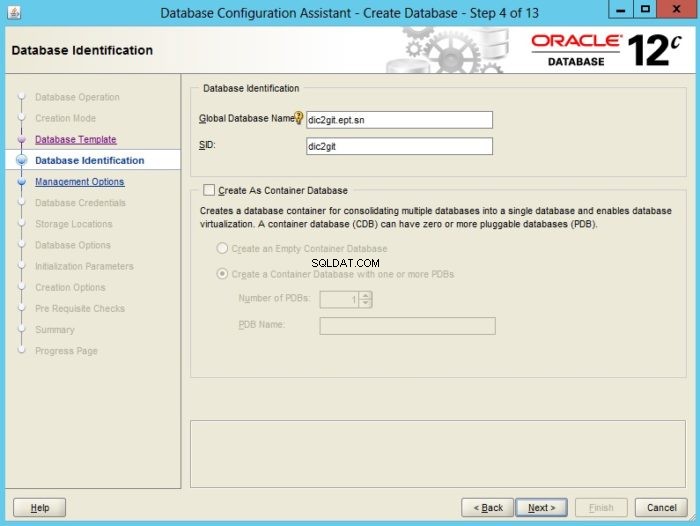
Giv administrationsmuligheder
Konfigurer din database, så den kan administreres med Oracle Enterprise Manager. Oracle Enterprise Manager leverer webbaserede administrationsværktøjer til individuelle databaser og centrale administrationsværktøjer til at administrere hele dit Oracle-miljø.
- Hvis du vil administrere din database lokalt, skal du vælge Oracle Enterprise Manager Express
- For central administration skal du vælge "Registrer dig med Enterprise Manager (EM) Cloud Control". Angiv derefter dine EM-legitimationsoplysninger.
Denne tutorial vil fokusere på EM Express.
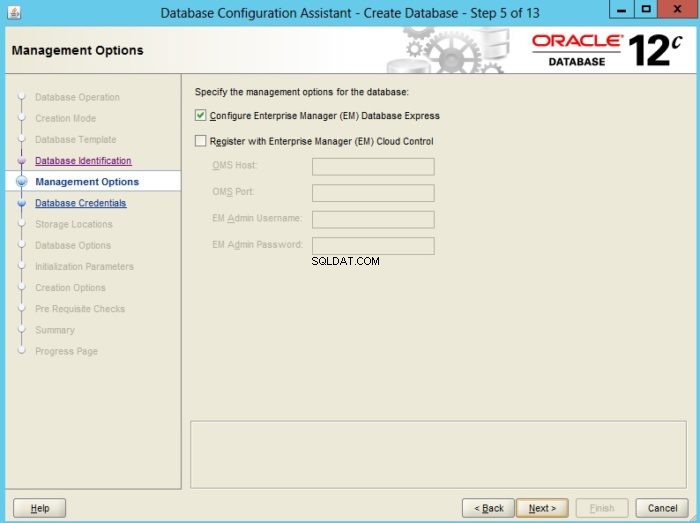
Angiv adgangskoder til de administrative konti SYS og SYSTEM
Angiv en stærk adgangskode til de administrative konti SYS og SYSTEM. Du kan vælge forskellige adgangskoder til de to administratorkonti eller bruge den samme adgangskode.
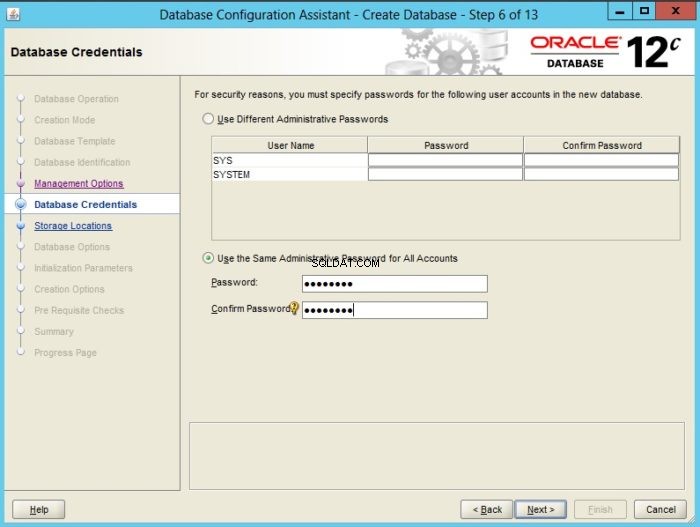
Lyttervalg
Konfigurer netværksadgangen for den aktuelle database. Vælg blandt tilgængelige lyttere, der vises i dette vindue. Sørg for, at den valgte lytter fungerer perfekt for at undgå installationsfejl. Se, hvordan du opretter en Oracle Database Listener, hvis du ikke har konfigureret en.
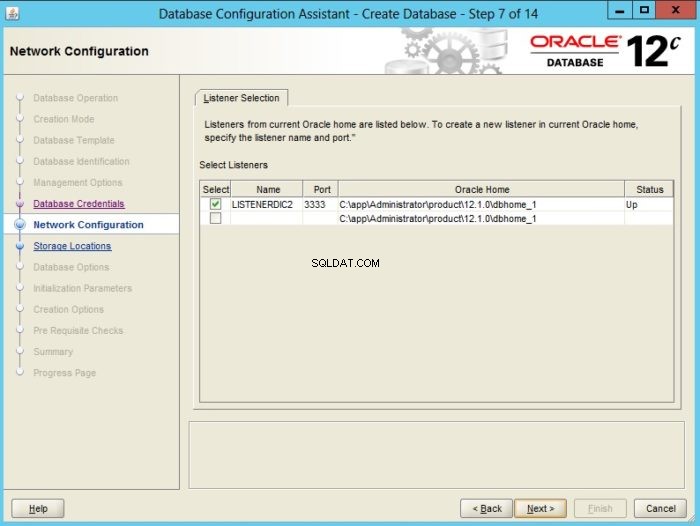
Databasefiler
Angiv den type lager, du ønsker at konfigurere til din database.
- Filsystem:dine databasefiler administreres af dit operativsystems filsystem.
- Automatic Storage Management (ASM):Databasedatafilerne gemmes i Oracle Automatic Storage Management (Oracle ASM) diskgrupper.
Angiv derefter placeringerne for Oracle-databasefilerne. Du kan bruge standardplaceringerne fra skabelonen eller en fælles placering for alle databasefiler.
Gendannelsesrelaterede filer
Før du kan arkivere online-redo-logfilerne, skal du bestemme destinationen, som du vil arkivere til. For bedre praksis skal du gemme dine arkivlogfiler i et hurtigt gendannelsesområde (FRA ), da det kan forenkle sikkerhedskopiering og gendannelse af din database. En FRA bruges af Oracle-databasen til at gemme og administrere backup- og gendannelsesrelaterede filer.
- Angiv den lagertype, du vil bruge til dine backup- og gendannelsesrelaterede filer:Filsystem eller ASM
- Vælg en mappe til disse filer, hvis du planlægger at bruge filsystemlagring
- Angiv en størrelse til området for hurtig genopretning
- Aktiver arkivering. Det anbefales stærkt og giver bedre beskyttelse af din database mod software- eller hardwarefejl.
- For flere lagermuligheder skal du klikke på knappen "File Location Variables".
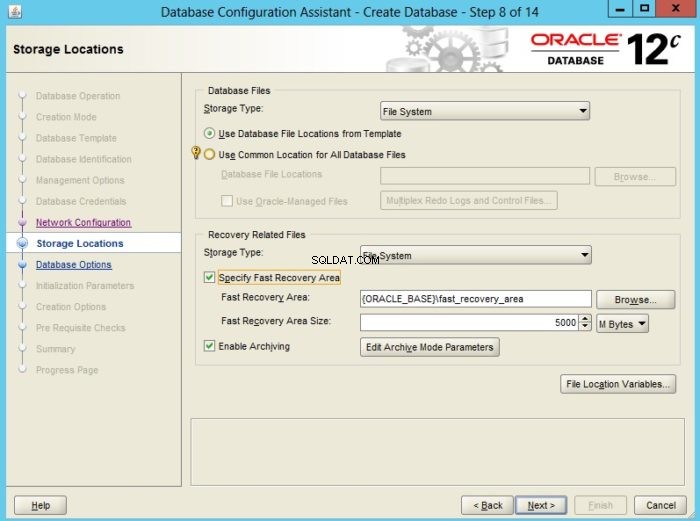
Databaseindstillinger
- Eksempelskemaer:Eksempelskemaerne indeholder datasæt, der ofte bruges i mange kursusmaterialer og Oracle-vejledninger. Oracle anbefaler, at du inkluderer dem i din database.
- Tilpassede scripts :Vælg et eller flere nyttige SQL-scripts, der skal køres efter oprettelsen af din database.
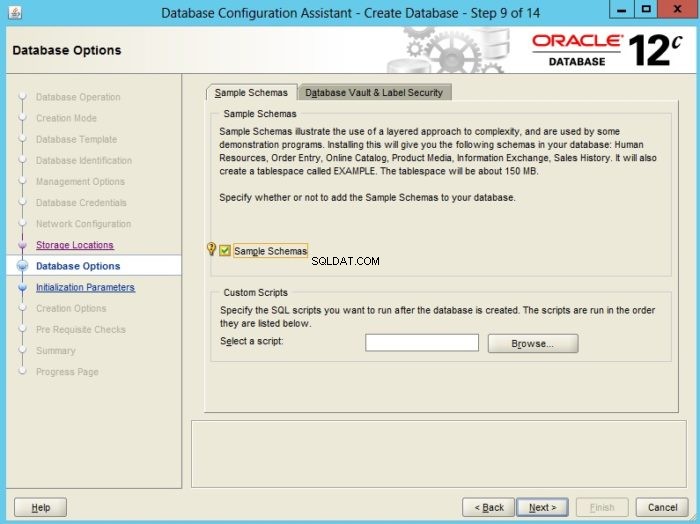
Indstilling af initialiseringsparametre
I dette vindue kan du justere værdierne for hukommelse, datablokstørrelse, processer, tegnsæt og initialiseringsparametre for forbindelsestilstand.
Hukommelse
- Med typiske indstillinger angiver du en hukommelsesstørrelse for SGA og PGA. Du kan indstille denne størrelse ved hjælp af tekstfeltet eller skyderen. Du kan vælge "Brug automatisk hukommelsesstyring" at få Oracle til automatisk at administrere mange af hukommelseskomponenterne i SGA'en og allokere hukommelse til individuelle PGA'er efter behov.
- Du kan også bruge "Custom Settings" til at definere de nøjagtige proportioner af hukommelser for SGA og PGA.
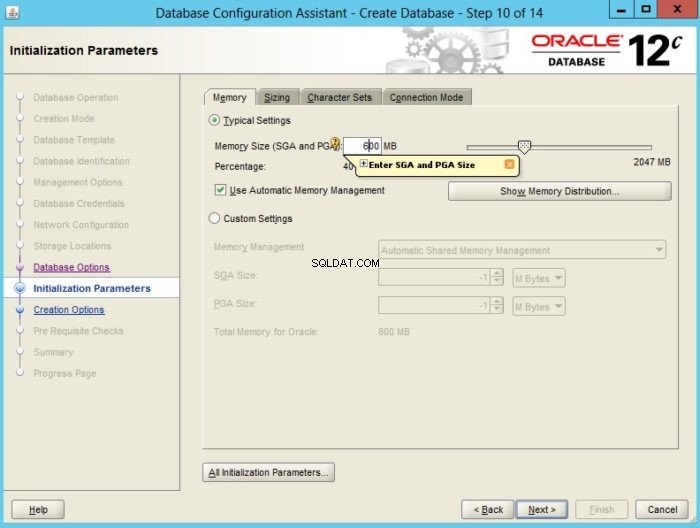
Processer
Angiv det maksimale antal processer, der samtidigt kan oprette forbindelse til databasen. Dette nummer bør give mulighed for alle baggrundsprocesser, brugerprocesser og parallelle udførelsesprocesser.
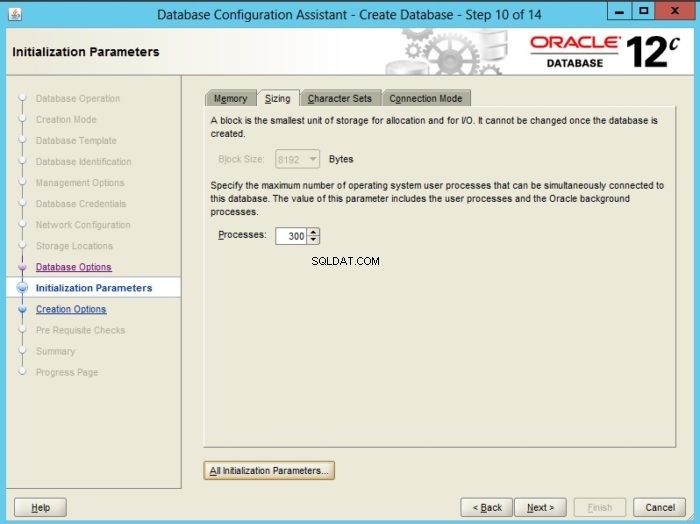
Tegnsæt
Definer de tegnsæt, der bruges af din database. Du kan vælge standardindstillingerne for dit operativsystem eller bruge Unicode-tegnsættet.
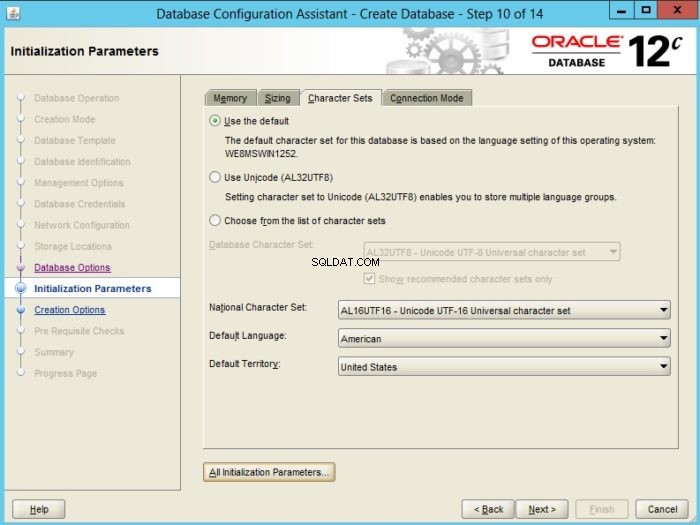
Forbindelsestilstand
Du kan vælge dedikeret servertilstand eller delt servertilstand.
- I dedikeret servertilstand betjenes hver klient af en serverproces. Denne tilstand er velegnet i små omgivelser med mindre end 50 brugere
- I delt servertilstand deler klienter en tildelt pulje af ressourcer. Sørg for, at du angiver antallet af serverprocesser, når du vælger denne tilstand
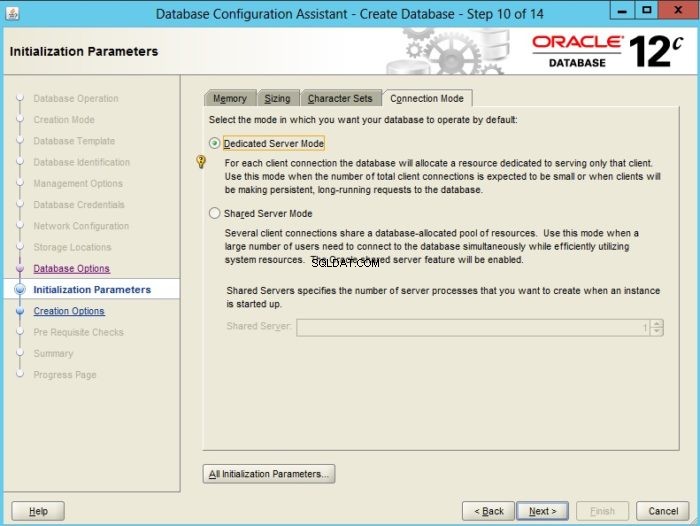
Indstillinger for databaseoprettelse
I dette afsnit kan du vælge
- “Opret database” for at oprette databasen
- "Gem som en databaseskabelon" for at gemme de aktuelle databaseindstillinger som en skabelon til fremtidig brug.
- "Generer scripts til oprettelse af databaser" for at generere et script til oprettelse af SQL-database, som du kan bruge senere.
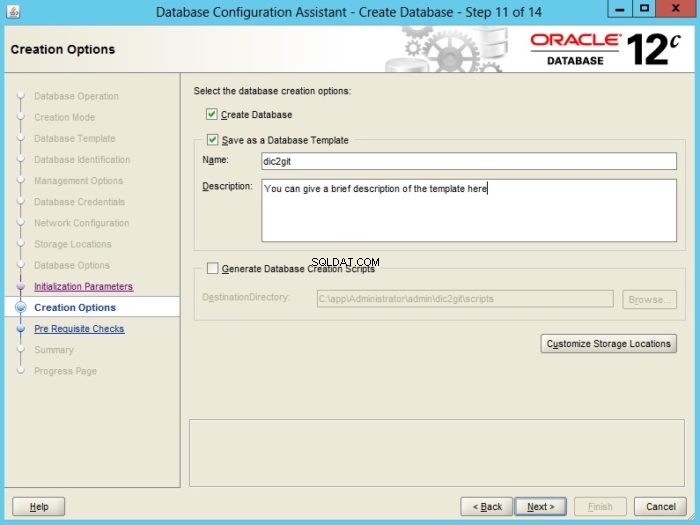
Oversigt over databaseindstillinger
Dette vindue viser en oversigt over de konfigurationsmuligheder, du har valgt for databasen. Bemærk, at du kan justere disse indstillinger ved at trykke på knappen "Tilbage". Hvis alt er i orden, skal du trykke på knappen "Udfør" for at starte databaseinstallationen.
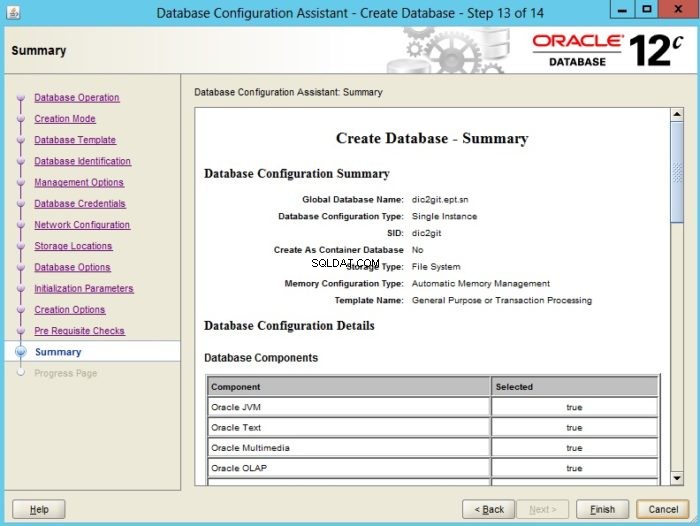
Proskrid og afslutning af installationen
Når DBCA er færdig, viser det vinduet Database Configuration Assistant, som fortæller dig, at oprettelsen af databasen er færdig, hvilket betyder, at din database er operationel nu.
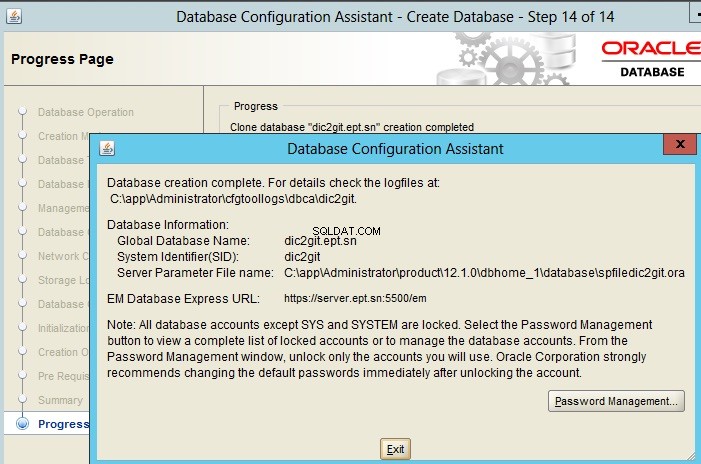
Tjekker databaseoprettelsen
Her kan du se nogle af databasefilerne installeret af Oracle.
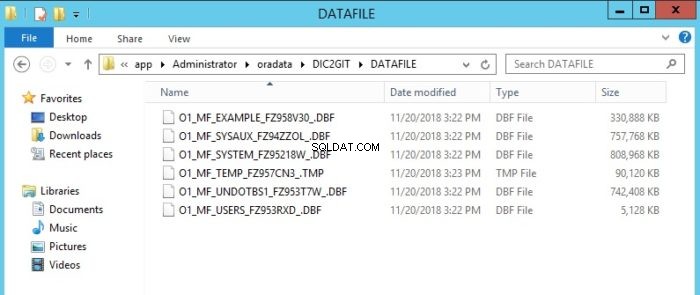
Hvis du bruger Windows, kan du se dine Oracle Database-tjenester i administrationskonsollen for Windows-tjenester.
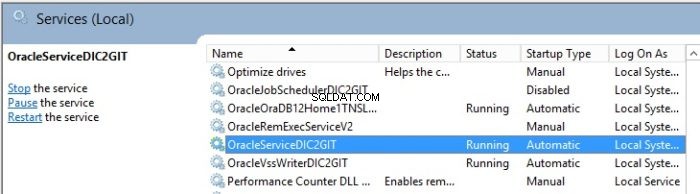
Du kan også oprette forbindelse til din database og begynde at udnytte den.
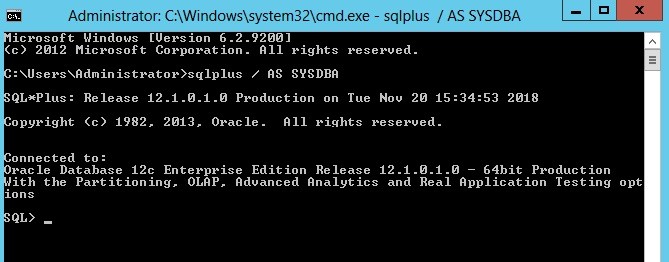
Adgang til dataene med en SELECT-kommando. Bemærk, at du ikke vil være i stand til at få adgang til HR-skemaet, hvis du ikke installerer "Sample Schemas".
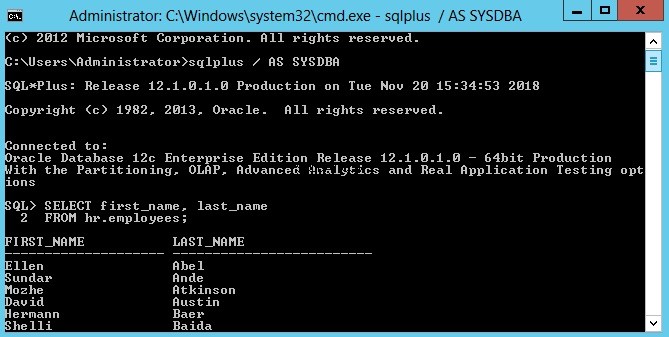
Med din foretrukne webbrowser kan du administrere din database fra Enterprise Manager Express ved at angive den URL, der er angivet i slutningen af installationen og gyldige legitimationsoplysninger. Du kan gøre dette på en fjerncomputer i det samme netværk.
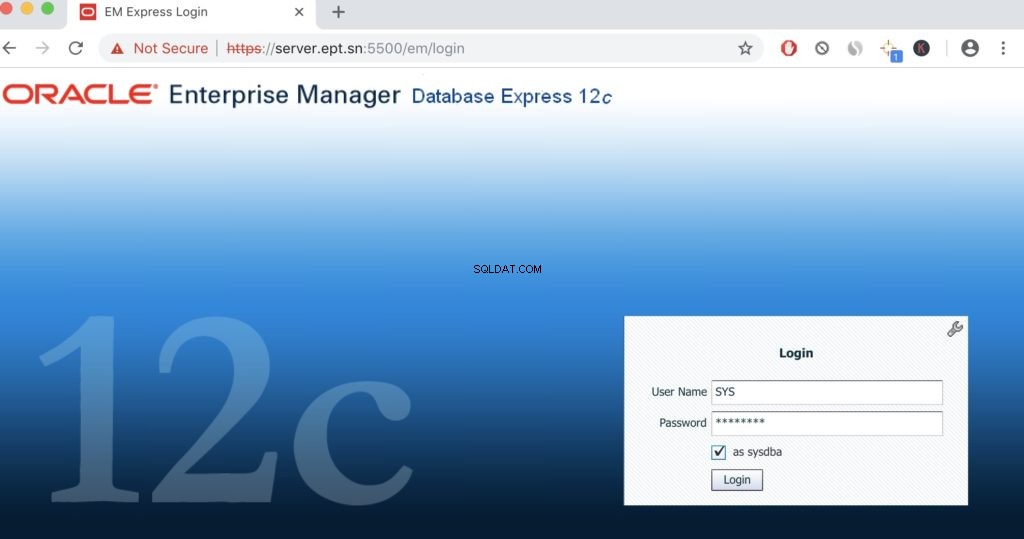
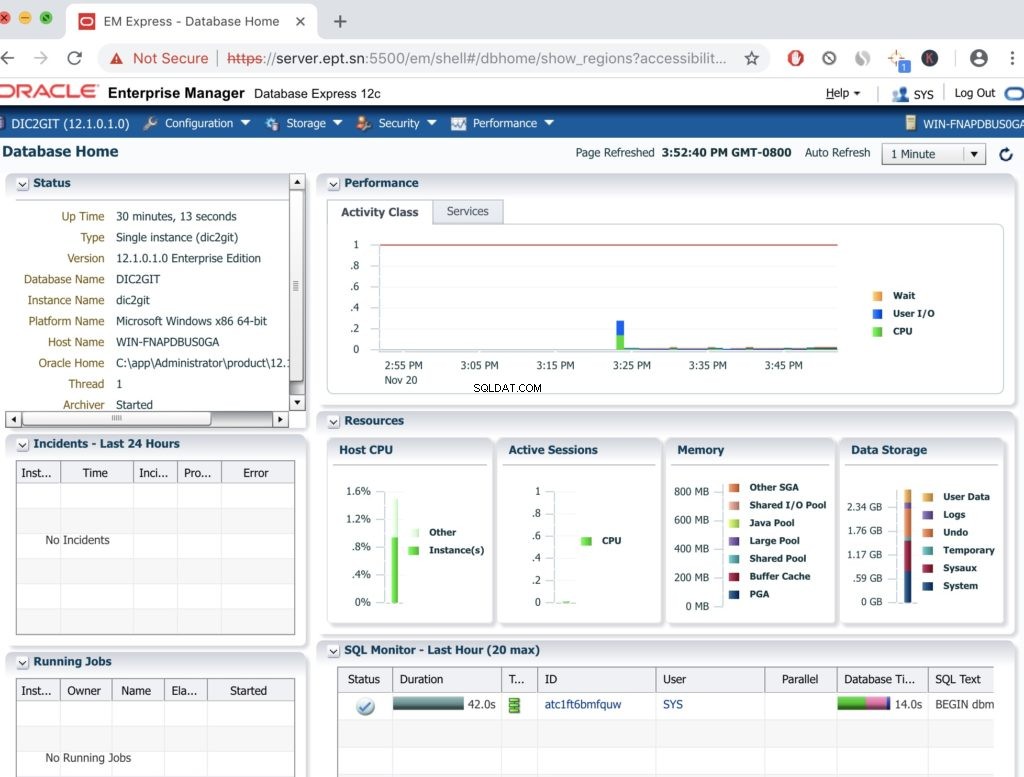 Det var det. Har du stadig spørgsmål? Efterlad en kommentar nedenfor.
Det var det. Har du stadig spørgsmål? Efterlad en kommentar nedenfor. 